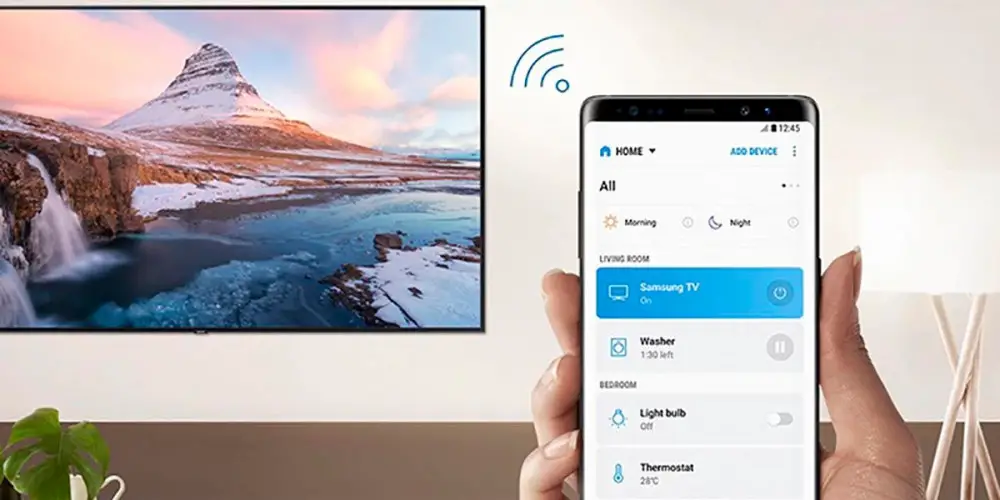
Haluatko nähdä Samsung-puhelimesi näytön älytelevisiossasi? Jos vastauksesi on kyllä, olet oikeassa paikassa. Tässä aiomme näyttää sinulle askel askeleelta, mitä sinun on tehtävä kopioi Samsung-puhelimesi näyttö missä tahansa älytelevisiossa .
Kuinka kopioida Samsung-matkapuhelimen näyttö älytelevisiossa?
On huomattava, että nämä vaiheet auttavat sinua katso Smart TV:lläsi, mitä teet matkapuhelimen näytöllä . Jos haluat lähettää YouTube-videoita Smart TV:hen tai suoratoistaa sisältöä, tämä opetusohjelma ei ehkä toimi sinulle.
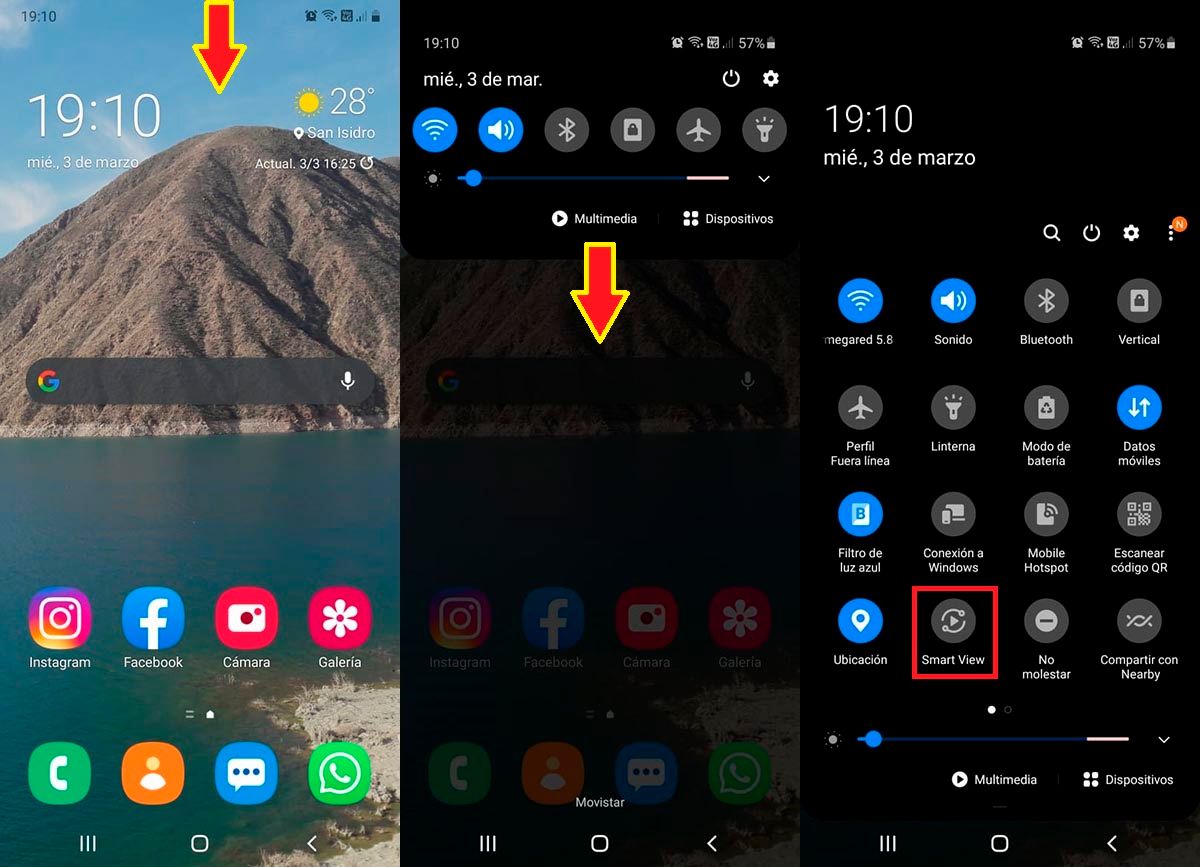
- Ensimmäinen askel, joka sinun on suoritettava, on vedä alas Samsung-matkapuhelimesi ilmoitusvalikko . Voit tehdä tämän pitämällä puhelimen näytön yläosaa painettuna ja liikuttamalla sormeasi alaspäin.
- Matkapuhelimesi ilmoituspaneeli tulee näkyviin, avaa paneeli uudelleen alas nähdäksesi loput pikakuvakkeet.
- Siksi sinun täytyy napsauta vaihtoehtoa, jossa lukee Smart View . Jos et löydä sitä pikavalikosta, sinun on vieritettävä löytääksesi sen.
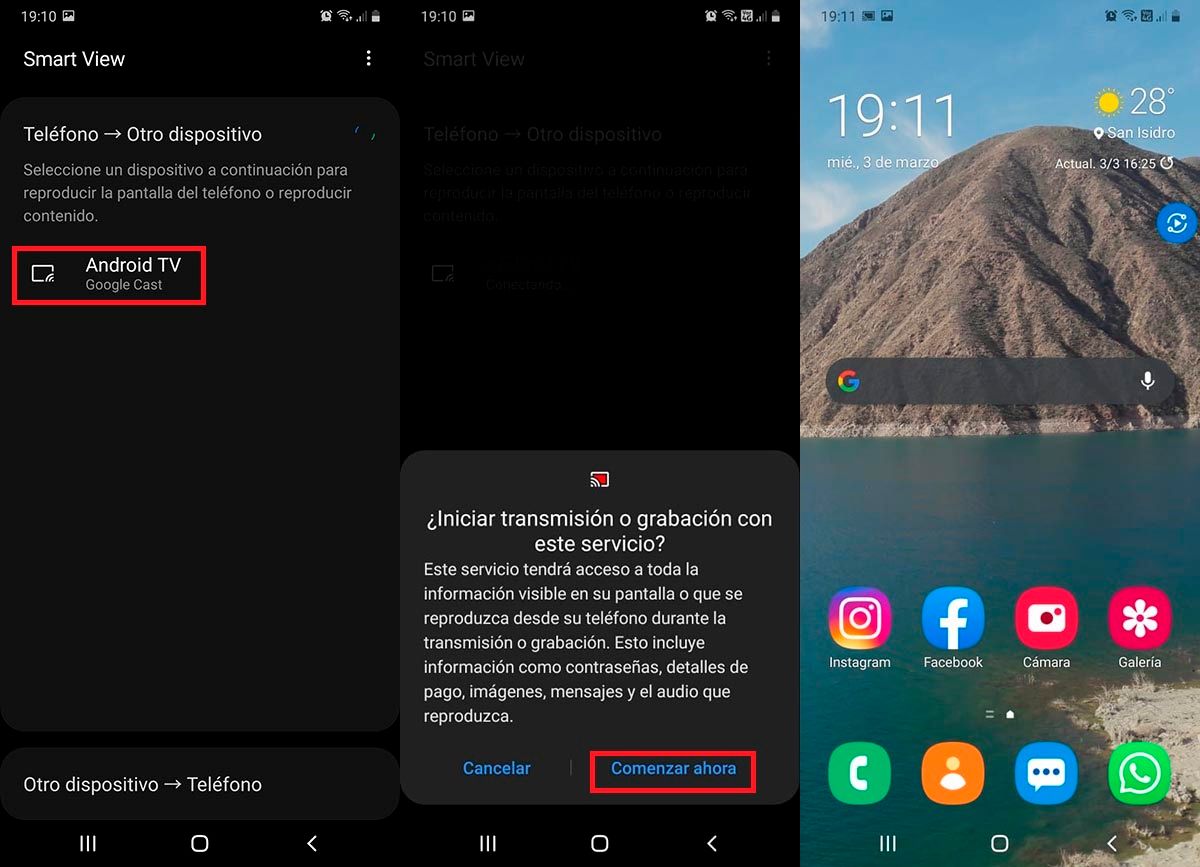
- Samsung näyttää laitteet, joihin voit muodostaa yhteyden. Jos älytelevisiosi näkyy luettelossa, Napsauta sitä, jotta voit kopioida puhelimesi näytön .
- Matkapuhelimesi kysyy, haluatko muodostaa yhteyden valitsemaasi Smart TV:hen, napsauta Aloita nyt jotta voit kopioida laitteesi näytön.
- Jos teit kaikki vaiheet oikein, voit nähdä mobiilinäytön kopioituna Smart TV:ssäsi. Myös "Smart View" -kuvake ilmestyy puhelimen näytölle.
Se on mainitsemisen arvoinen voit käyttää tätä työkalua niin monta kertaa kuin haluat ja ilman aikarajoitusta . Toisaalta, jos haluat lopettaa sisällön lähettämisen matkapuhelimellasi Smart TV:hen, sinun on noudatettava näitä alla näytettäviä ohjeita. irrota Smart View -näkymä :
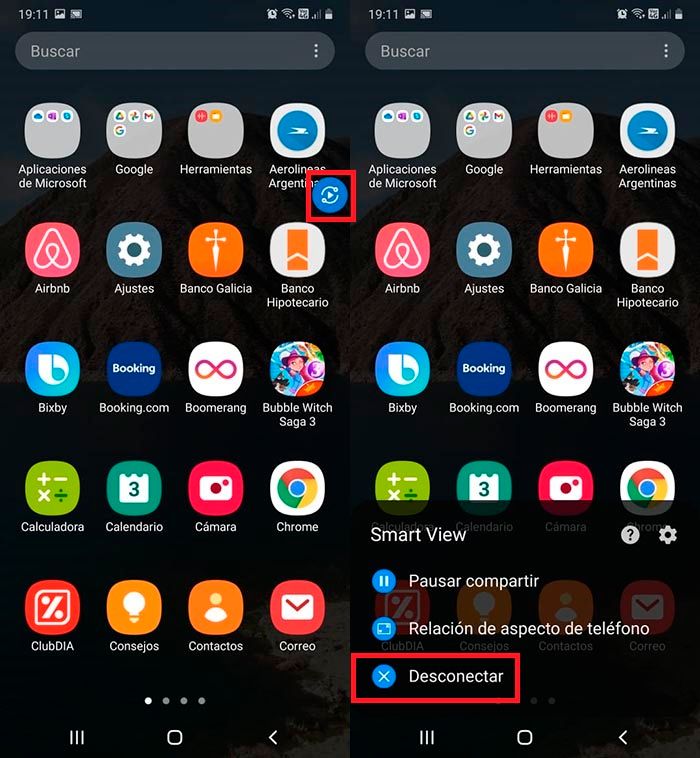
- Ensin sinun täytyy napsauta Smart View -kuvaketta joka näkyy Samsung-mobiililaitteesi näytöllä, se on pyöreä ja vaaleansininen.
- Useita vaihtoehtoja sisältävä valikko tulee näkyviin matkapuhelimen näytön alareunaan. Voit katkaista Smart View'n yhteyden napsauttamalla vaihtoehdossa, jossa lukee Katkaise yhteys .
Jos sinulla on ongelmia näiden vaiheiden noudattamisessa tai et voi yhdistää matkapuhelimeesi Android TV:hen, ilman paljon lisättävää tähän asiaan, täältä suosittelemme käynnistämään mobiililaitteesi uudelleen , sekä Smart TV:si. Tämä yleensä ratkaisee minkä tahansa tyyppiset ongelmat, mutta jos se jatkuu, sinun on käynnistettävä reititin / matkapuhelin uudelleen pakottaaksesi yhteyden molempien laitteiden välillä.
